パソコンでMonster Hunter World/Riseをプレイする時に、ゲームのセーブデータが消えてエラーメッセージがポップアップする状況に遭遇したことはありますか?MiniTool Partition Wizardのこの記事では、ゲームの失われたセーブデータを回復し、エラーを修正する方法をご案内します。
Monster Hunter World/Riseについて
世界中において人気の対戦型格闘ゲームとして、モンスターハンター(Monster Hunter)はゲーム愛好家にとって耳にたこができるほどでしょう。カプコンが発売したアクションロールプレイングゲームシリーズで、現在はパソコン、家庭用ゲーム機、携帯ゲーム機、モバイル機器などのマルチプラットフォームに対応しています。
『モンスターハンター:ワールド』と『モンスターハンター:ライズ』は、モンスターハンター シリーズの第5弾と第6弾の作品であり、発売と同時に高い評価を得ています。
しかし、プレイする人が増えるにつれて、PCでゲームをプレイするときにセーブデータが失われるという問題に遭遇するプレイヤーもいます。そして通常は「セーブデータがありません。新規にセーブデータを作成しますか?」のエラーメッセージが表示されます。
では、このエラーに遭遇したらどうすればいいのでしょうか?失われたゲームのセーブデータを取り戻すことは可能なのでしょうか?次の内容を読んで答えを探してみましょう。
Monster Hunter World/Riseのセーブデータを復元する方法
モンスターハンター:ワールド/ライズのセーブデータを復元するにはどうすればよいですか?このセクションでは3つの実践的な方法をご紹介します。
方法1:MiniTool Partition Wizardを使用する
MiniTool Partition Wizardは、専門的なディスク/パーティション管理ソフトウェアです。内蔵の「データ復元」機能により、さまざまなストレージデバイスから失われた/削除されたデータを簡単に回復できます。 もちろん、エラーにより失われたモンスターハンター:ワールド/ライズのセーブデータを復元することもできます。
また、包括的なソフトウェアとして、本ソフトはOSの移行、USBのFAT32フォーマット、ディスクエラーのチェック、ハードディスクのパーティション分割、MBRとGPTの相互変換、クラスタサイズの変更、MBRの再構築、パーティションタイプ(論理/プライマリ)の設定など、様々な便利な機能も備えています。
MiniTool Partition Wizardを使用して、モンスターハンター:ワールド/ライズのエラーによって失われたセーブデータを復元する方法をご案内します。
ステップ1:以下のボタンをクリックしてMiniTool Partition WizardをPCにダウンロードしてインストールします。
MiniTool Partition Wizard Pro Demoクリックしてダウンロード100%クリーン&セーフ
ステップ2:本ソフトのメインインターフェースに入り、上部のツールバーから「データ復元」をクリックします。
ステップ3:次の画面で、データ復元を行う場所を選択します。ここは、「特定の場所から回復する」セクションで「フォルダーを選択」の参照をクリックします。
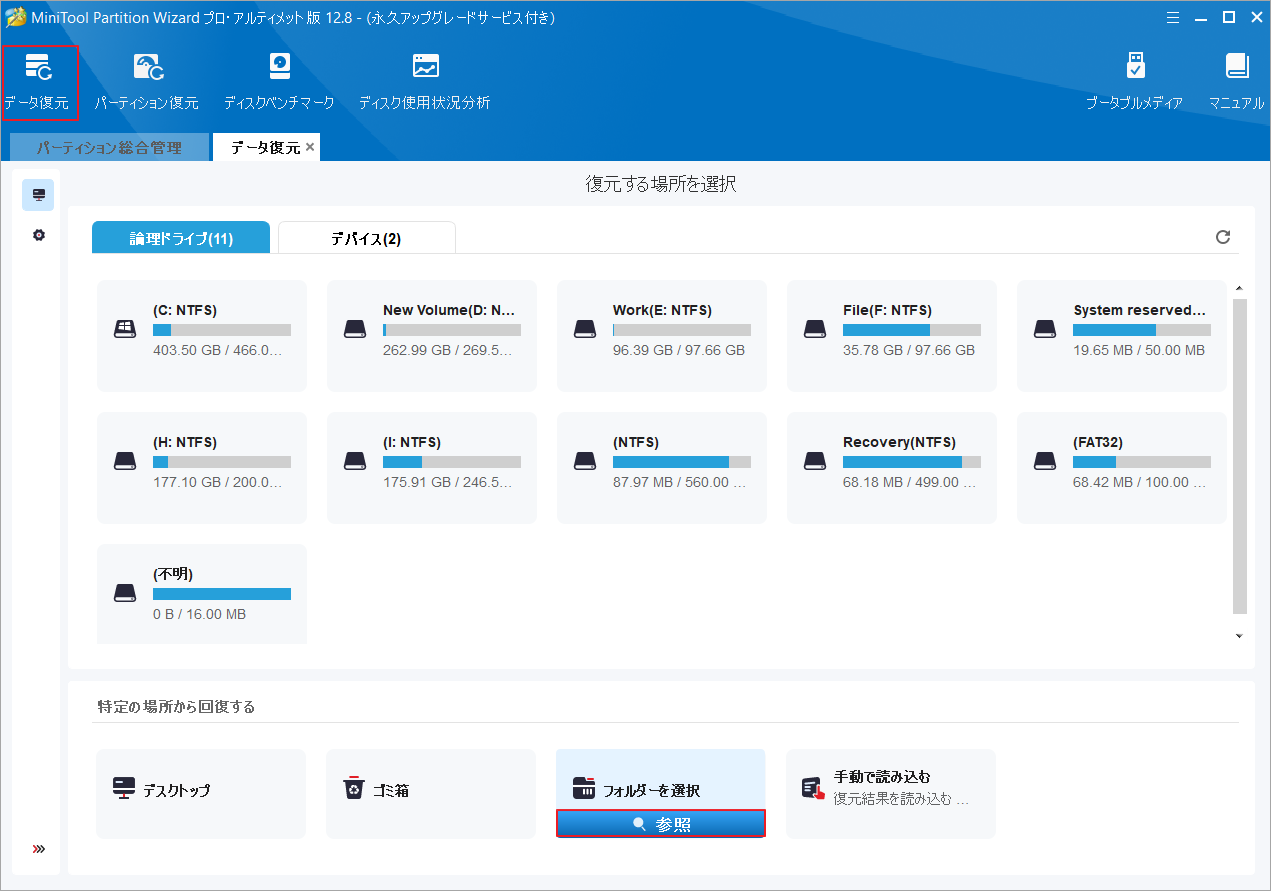
ステップ4:ポップアップ ウィンドウで、失われたモンスターハンター:ワールド/ライズのセーブ データが以前に保存されていたフォルダーを選択して「フォルダーの選択」をクリックします。
ステップ5:すると、ターゲット フォルダーがスキャンされます。スキャン処理中に、検出されたファイルをプレビューしたり、「一時停止」または「停止」をクリックして途中で保存したりできます。
- パス:このタブをクリックすると、検出されたすべてのファイルがディレクトリ構造の順序で表示されます。
- タイプ:このタブをクリックすると、検出されたファイルはタイプ別に分類されます。
- 検索:ファイル名で特定のファイルを検索できます。
- フィルター:ファイル タイプ、変更日、ファイル サイズ、ファイル カテゴリでファイルをフィルターできます。
- プレビュー:プレビュー パッケージをインストールすると、最大 70 種類のファイルをプレビューできます。
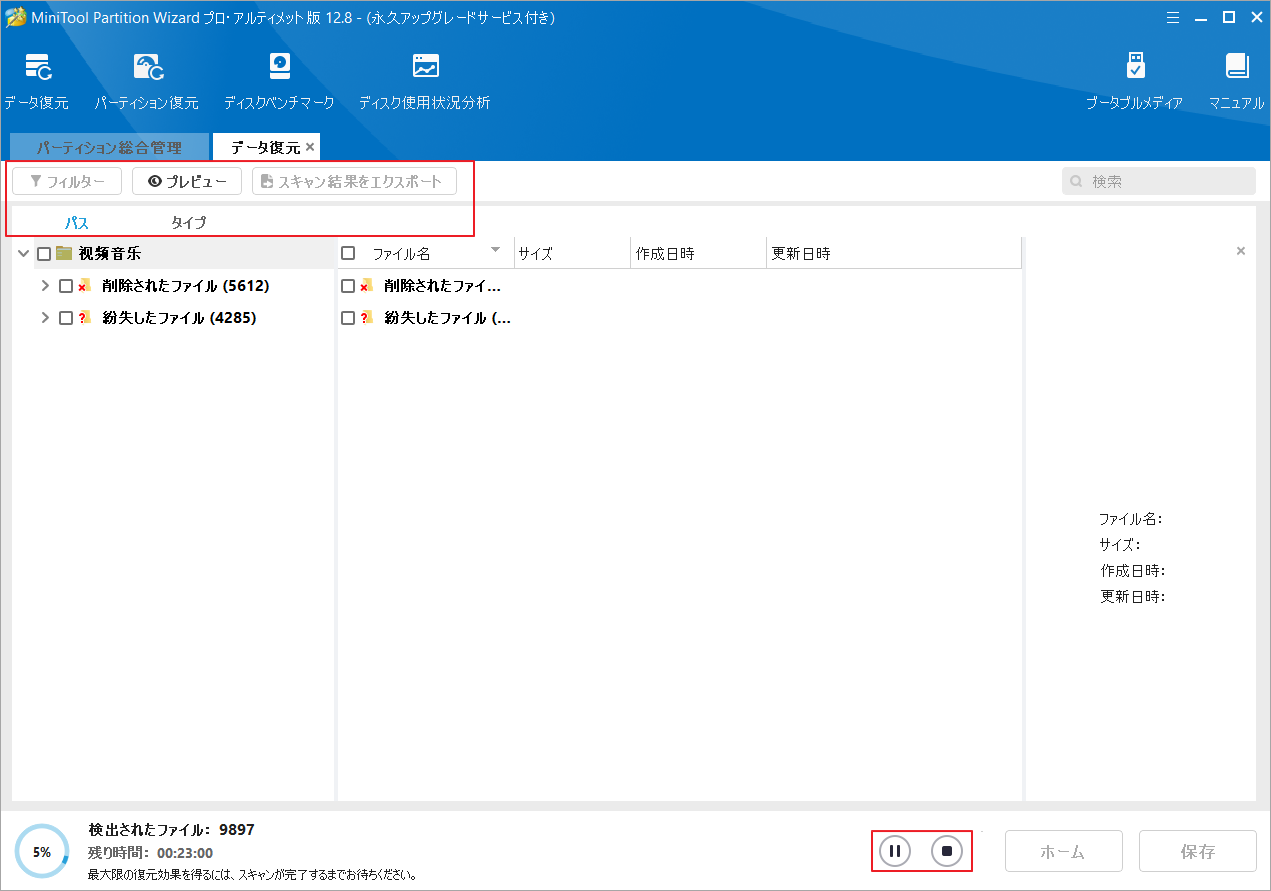
ステップ6:処理が完了したら、回復したいファイルにすべてチェックを入れて、「保存」をクリックします。
ステップ7:ファイルを保存する場所を選択して「OK」をクリックします。ここで、削除されたデータの上書きを防ぐために、回復されたファイルを元のドライブに保存しないようにしてください。
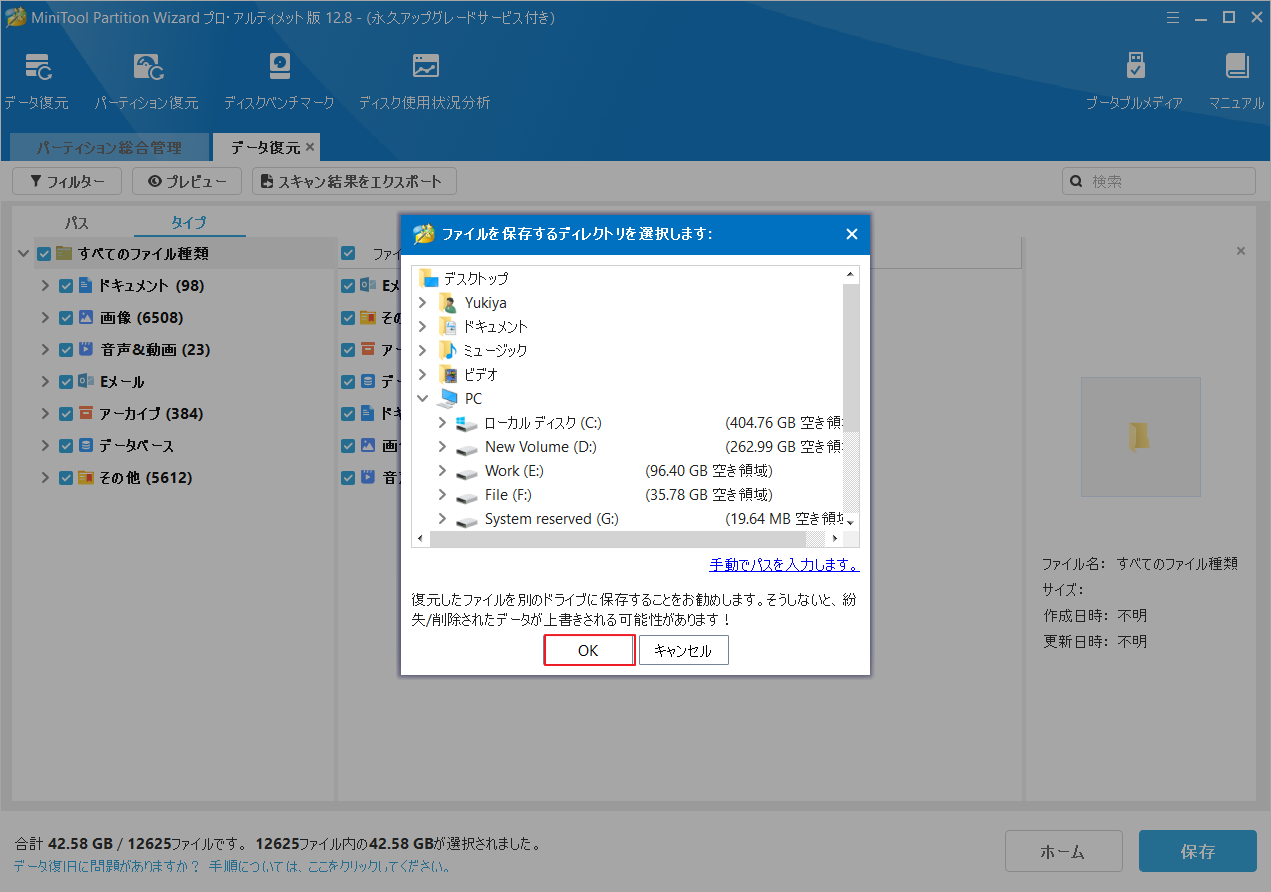
モンスターハンター:ワールド/ライズの失われたセーブデータを回復した後、エラーが解決されたかどうかを確認します。
方法2:Steam クラウドを使用する
モンスターハンターのセーブゲームデータを失う前に、Steamクラウドでゲームデータのバックアップを有効にしている場合は、クラウドからデータを復元することができます。詳細手順は以下のとおりです。
ステップ1:コンピューターでSteamを起動して、「表示」→「設定」に移動します。
ステップ2:「クラウド」タブに移動し、「Steamクラウドを有効化して、サポートするアプリ情報を同期化する」にチェックを入れたことを確認します。チェックが入っている場合は、次のステップに進みます。
ステップ3:「OK」を押して、パス:C:\Program Files (x86)\Steam\userdata\<UserID>\582010\remote(「582010」はモンスターハンターワールドの番号です。モンスターハンターライズの場合は「582010」を「1446780」に変更してください)に移動します。
ステップ4:このパスからすべてのデータを安全なフォルダーに切り取って、バックアップを作成します。
ステップ5:その後、Steam経由でモンスターハンター:ワールド/ライズを起動すると、Steamクラウドからゲームデータが同期されます。
ステップ6:完了したら、ゲームに入り、進行状況が復元されているかどうかを確認します。
方法3:ローカル ゲーム ディレクトリから復元する
Steamクラウド経由で削除されたモンスターハンター:ワールド/ライズのセーブデータを復元できない場合は、ローカルバックアップを使用してみてください。手順は以下のとおりです。
ステップ1:コンピューターでSteamを起動して、「表示」→「設定」に移動します。
ステップ2:左側のペインから「クラウド」タブを選択し、「Steamクラウドを有効化して、サポートするアプリ情報を同期化する」のチェックを外します。
ステップ3:バックアップ ディレクトリC:\Program Files (x86)\Steam\steamapps\common\Monster Hunter World\savedata_backupに移動します
ステップ4:ここでファイルSAVEDATA1000を見つけて、次のディレクトリC:\Program Files (x86)\Steam\userdata\<UserID>\582010\remoteにコピーします
ステップ5:完了すると、モンスターハンターのセーブデータを正常に復元できます。
結語
この記事では、削除されたモンスターハンター:ワールド/ライズのゲームデータを復元するための3つの実行可能な方法を紹介します。これらの方法の中で、MiniTool Partition Wizardを使用することを一番おすすめです。ゲームのセーブデータだけでなく、様々な原因によって削除/失われたデータを回復できます。
また、MiniTool Partition Wizardの使用中に何かご不明な点やご意見がございましたら、お気軽に[email protected]までご連絡ください。
